Ai绘制光滑闪亮立体台球
1、在Ai软件中,新建一个800*800的文档,选择矩形工具,画一个矩形图形,并添加渐变颜色,如图所示

2、再选择矩形图形,画矩形图形,并填充颜色,如图所示

3、接着选择椭圆工具,按住shift画一个正圆图形,再选中圆形和正方形到窗口—路径查找器—点击分割,如图所示


4、点击图形右键取消编组,把多余的图形删除掉,再把分割后的图形填充颜色,如图所示

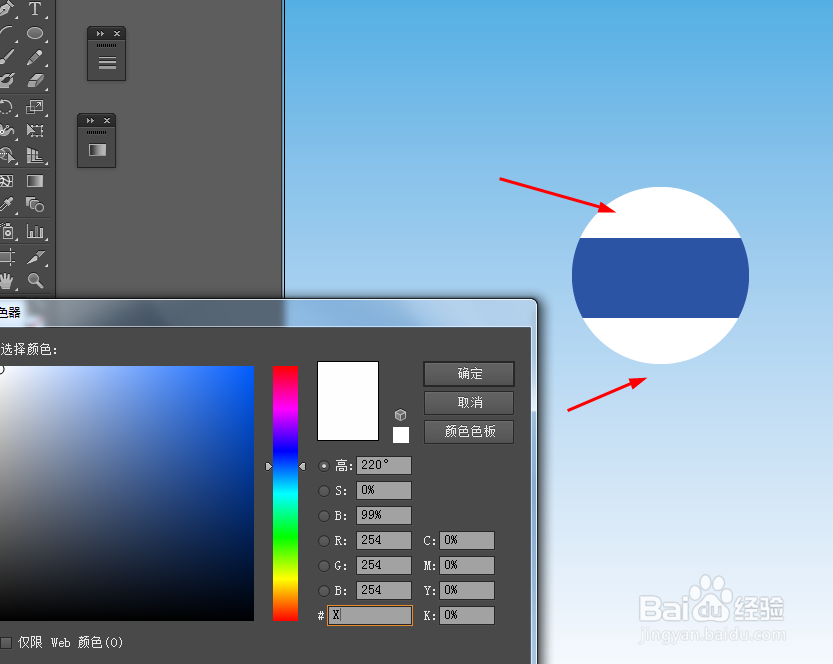
5、接下来选择椭圆工具,按住shift画一个正圆图形,并添加渐变颜色,如图所示

6、选中圆形到窗口—透明度—混合模式改为正片叠底,如图所示


7、再选中圆形到效果—风格化—内发光,如图所示

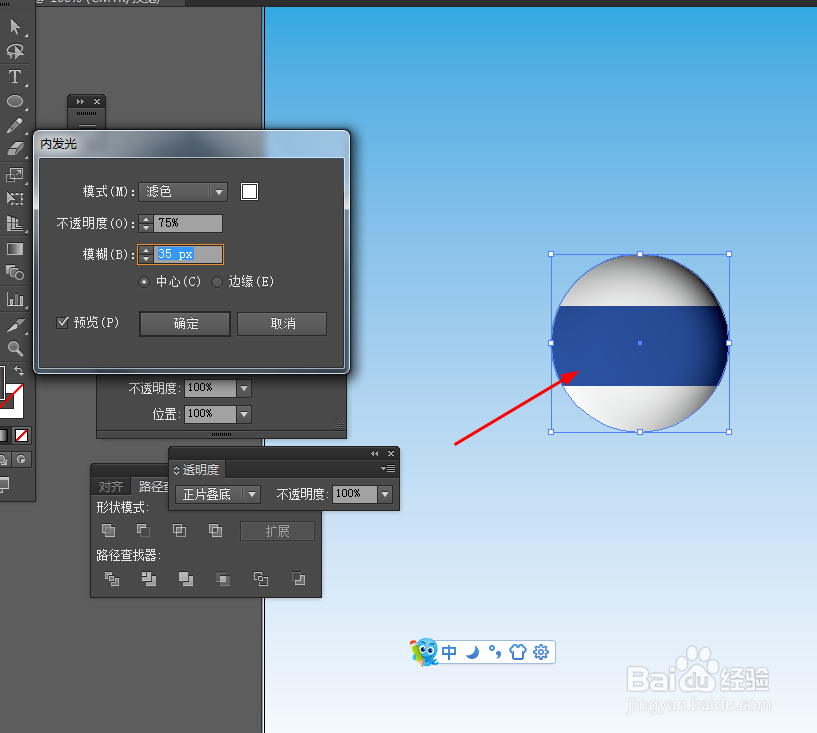
8、接下来选择椭圆工具。画一个椭圆图形,并填充颜色,如图所示

9、最后选择字体工具,写上数字,效果如下图所示
